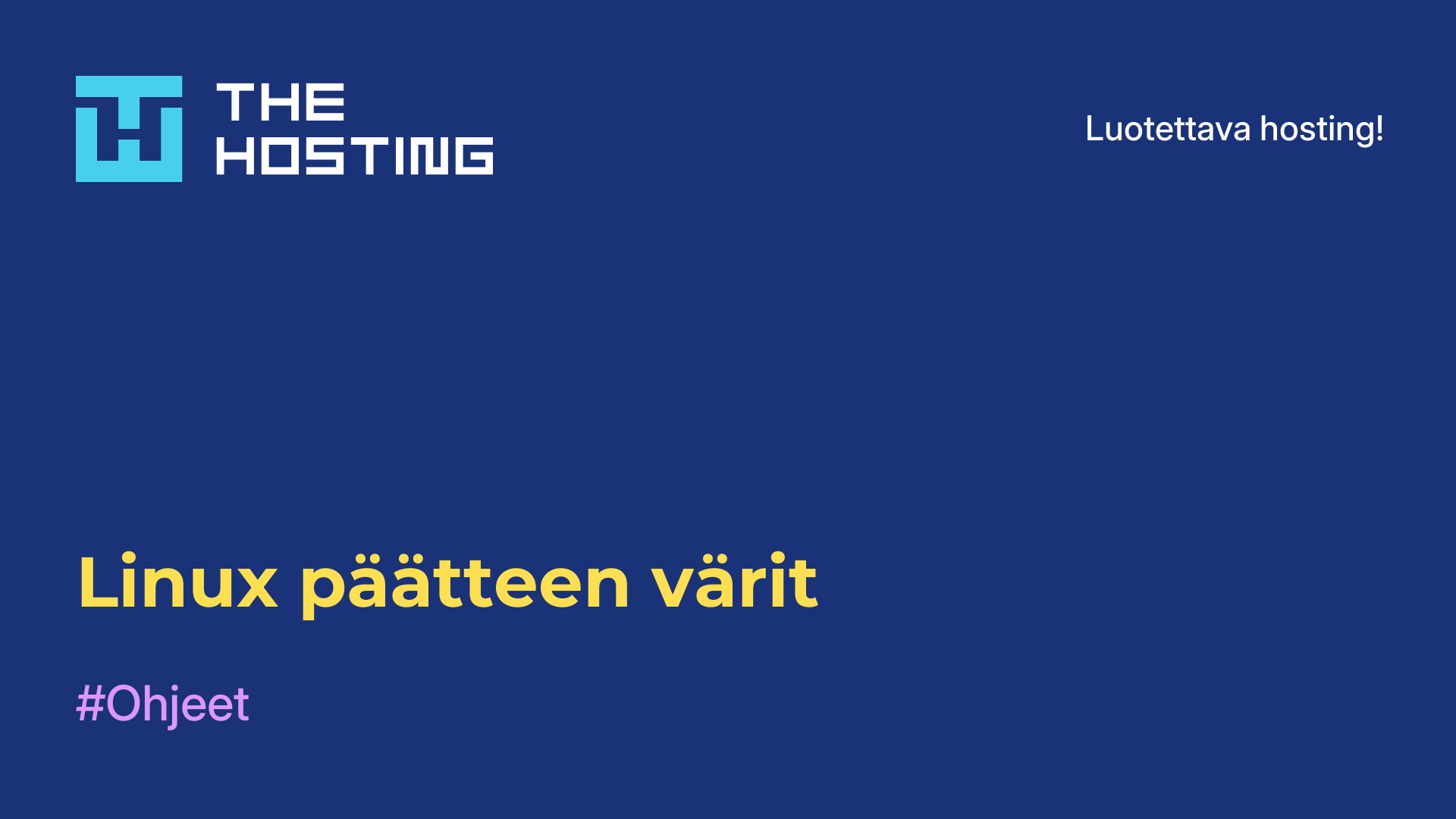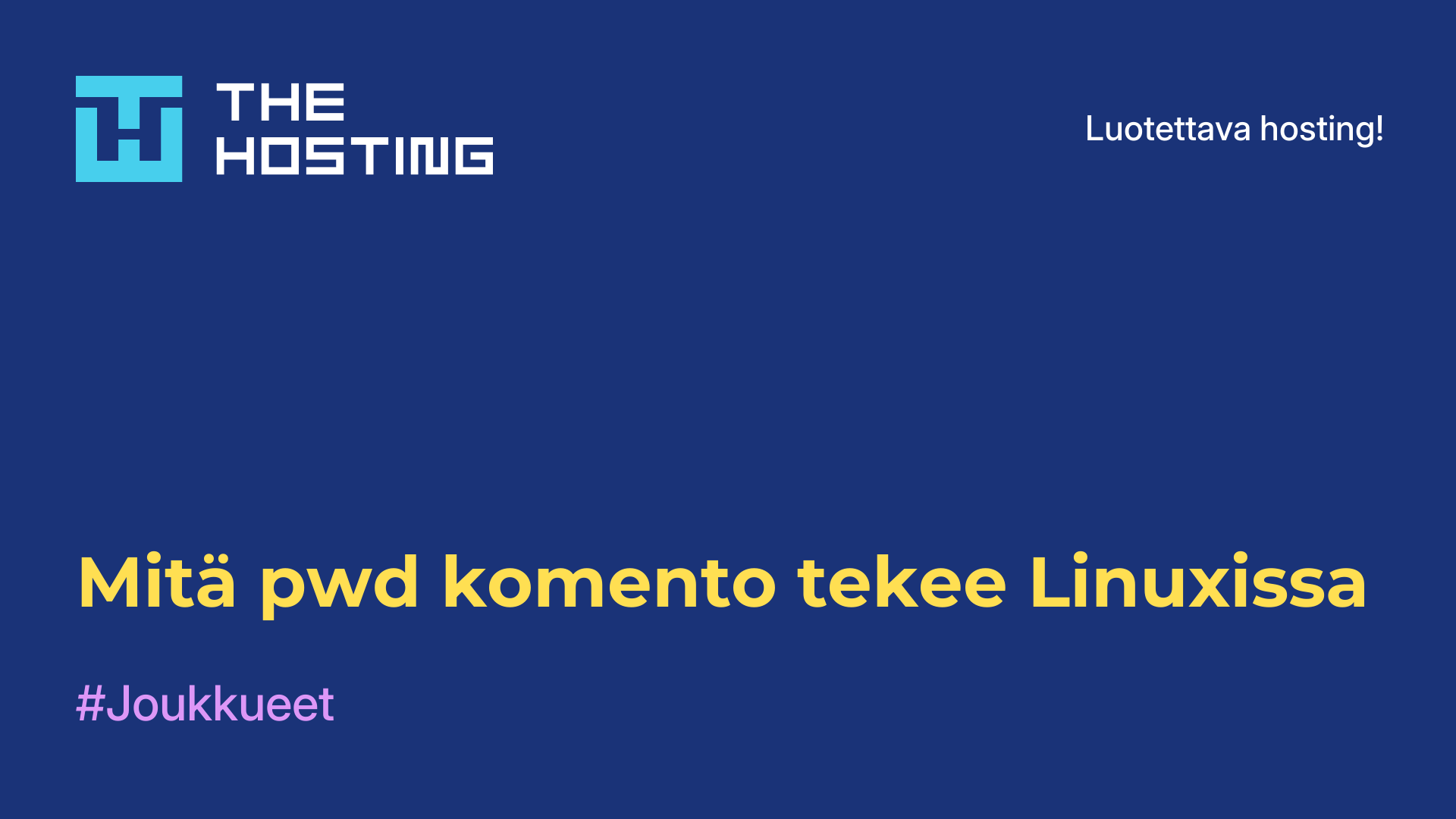Hännän asentaminen
- Pääsivu
- Tietopohja
- Hännän asentaminen
Yksityisyys on nykyään tärkeää, etenkin kun on kyse henkilökohtaisista tiedoista ja digitaalisista laitteista. Internetissä on nykyään vaikea pysyä nimettömänä. Tämä on yksi syy lisää siihen, että tiedot, yhteystiedot, viestit ja sijainnit verkossa kannattaa pitää piilossa uteliailta katseilta. Tietyt Linux-jakelut on suunniteltu erityisesti auttamaan meitä tässä Tor-verkon avulla. Yksi niistä on Tails.
Mikä on Tails
Tailsin erityispiirre on, että se ei tallenna mitään kiintolevylle. Kaikki tiedot tallennetaan RAM-muistiin, ja ne poistetaan kokonaan, kun tietokone sammutetaan. Erityisen tärkeät asiakirjat tallennetaan ulkoiselle osiolle, mutta jos käyttäjä ei ole tehnyt sitä, kaikki työstämäsi asiakirjat poistetaan. Käyttöjärjestelmä sisältää myös erilaisia salaustyökaluja, jotka auttavat suojaamaan henkilökohtaisia tietojasi.
Tailsin valmistelu asennusta varten
Ensin sinun on mentävä Tailsin ulkopuoliseen sivustoon ja ladattava käyttöjärjestelmän uusin versio kuvasta. Tällä hetkellä saatavilla on versio 1.7. On tärkeää, että levyke on aito, sillä kyseessä on anonyymi ohjelmisto.
Kuvan lataamisen jälkeen tarkistetaan sen aitous OpenGPG:n avulla. Yksityiskohtaiset ohjeet löytyvät Tailsin verkkosivuilta. Sinun on ladattava Tailsin allekirjoitusavain ja kuvan Tails-signaatio. Tässä ne ovat:
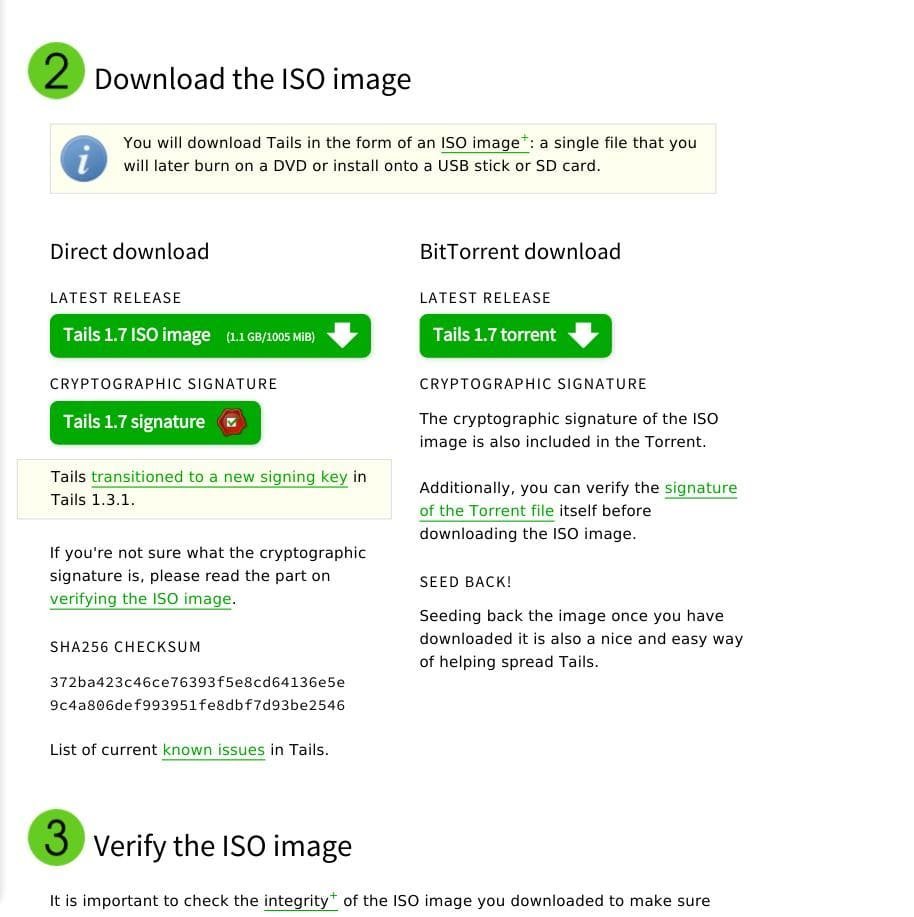
Siirry nyt tiedostopakettiin:
$ cd ~/Downloads/Tuo nyt Tailsin GPG-avain:
$ gpg --keyid-format long --import tails-signing.key
gpg: key DBB802B258ACD84F: public key "Tails developers (offline long-term identity key) <tails@boum.org>" imported
gpg: Total number processed: 1
gpg: imported: 1 (RSA: 1)Tarkistetaan nyt itse kuva komennolla:
$ gpg --keyid-format 0xlong --verify tails-i386-1.7.iso.sig tails-i386-1.7.isoJos kaikki on kunnossa ja levy on oikea, näet tällaisen viestin:
pg: Signature made Sun 08 Feb 2015 08:17:03 PM UTC
gpg: using RSA key 98FEC6BC752A3DB6
gpg: Good signature from "Tails developers (offline long-term identity key) <tails@boum.org>" [unknown]
Primary key fingerprint: A490 D0F4 D311 A415 3E2B B7CA DBB8 02B2 58AC D84F
Subkey fingerprint: BA2C 222F 44AC 00ED 9899 3893 98FE C6BC 752A 3DB6Jos levyä on peukaloitu tai se on vioittunut käynnistysprosessin aikana, saat seuraavanlaisen ilmoituksen:
gpg: Signature made Sat 30 Apr 2015 10:53:23 AM CEST
gpg: using RSA key DBB802B258ACD84F
gpg: BAD signature from "Tails developers (offline long-term identity key) <tails@boum.org>"Jos kaikki on kunnossa, siirrytään eteenpäin - hännän asentaminen.
Tailsin asentaminen
Linuxista löytyy erilaisia työkaluja, joilla voi polttaa kuvia levylle. Brasero on usein käytössä. KDE:ssä on K3b, ja konsolien ystäville on cdrecord:
$ cdrecord ~/image.iso /dev/sr0Windowsissa tilanne on vielä yksinkertaisempi, siellä on monia apuohjelmia, kuten Alcohol ja UltraISO.
Jos haluat kirjoittaa Tailsin muistitikulle Linuxissa, voit käyttää dd:tä, mutta tämä menetelmä sopii vain LiveCD-latauksiin:
$ dd if=~/tails.iso of=/dev/sdb1Windowsissa on parempi käyttää tähän tarkoitukseen Rufus-apuohjelmaa:
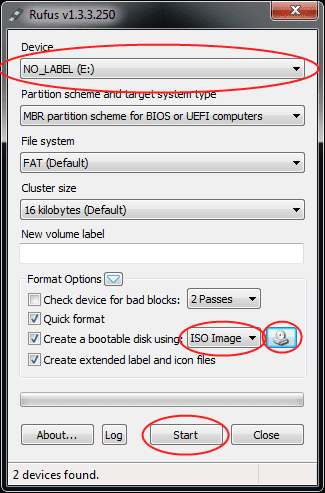
Kun media on kirjoitettu, tietokone on käynnistettävä uudelleen. Jos se ei käynnisty hänniltä, sinun on mentävä BIOS-valikkoon ja priorisoitava käynnistys medialle. BIOS-valikko avataan painamalla F10, F8, Del henkilökohtaisissa tietokoneissa tai F2 kannettavissa tietokoneissa. Käynnistysprioriteetti määritetään Boot-välilehdellä:
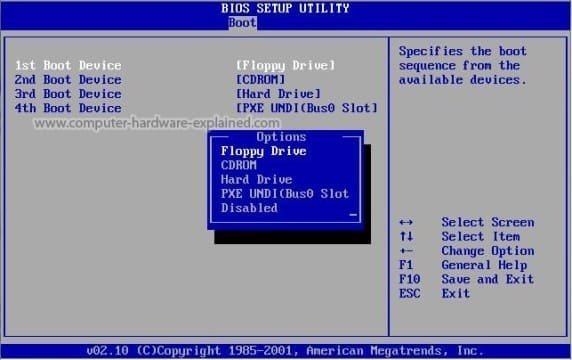
Tailsin käynnistäminen
Käynnistyksen jälkeen käyttäjä näkee ensimmäisenä valikon, josta voi valita tilan, normaali tai turvallinen. Jätämme oletustilan normaaliksi ja painamme Enteriä:
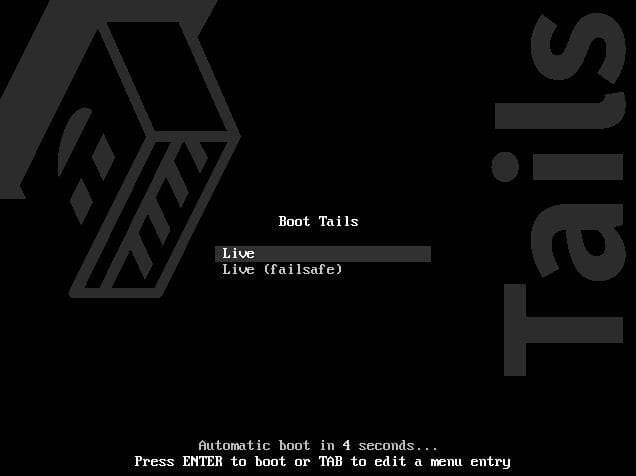
Odotamme käynnistyksen päättymistä.
Muutaman hetken kuluttua avautuu ikkuna, jossa voit käynnistää järjestelmän heti tai määrittää lisäasetuksia:
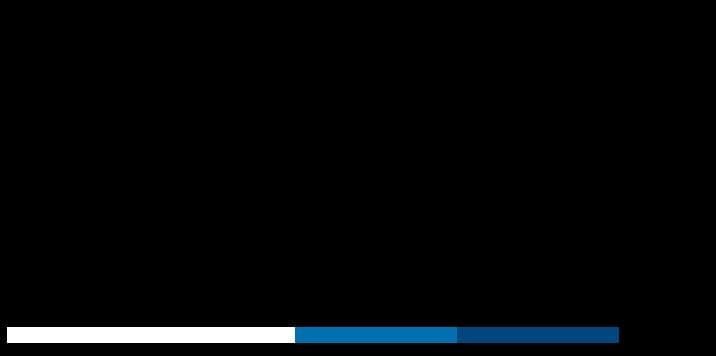
Asetukset avautuu:
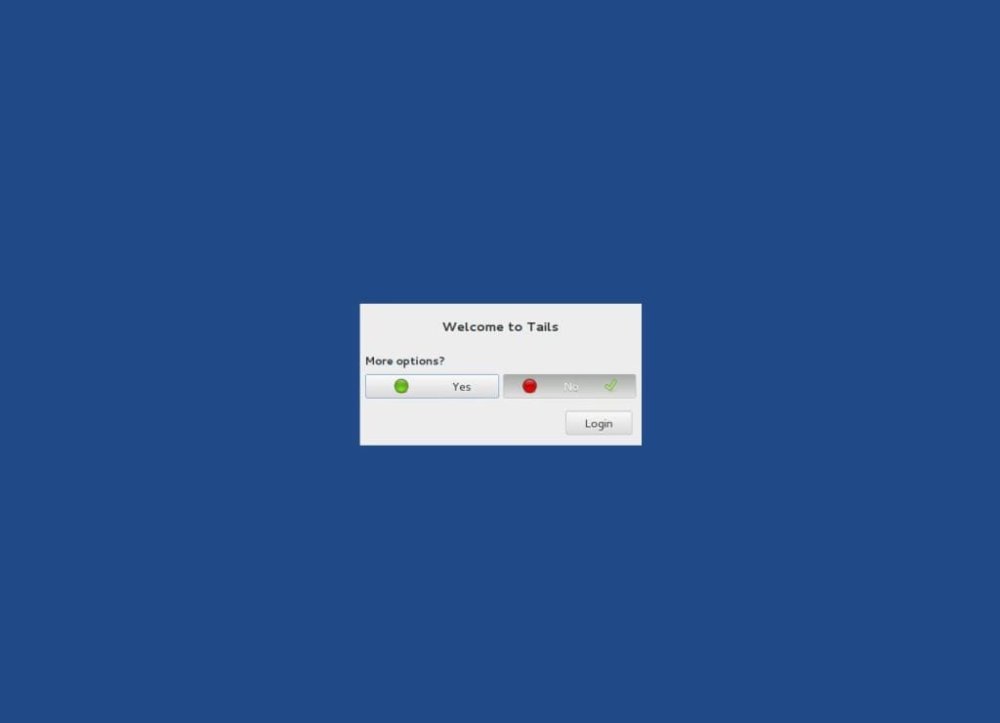
Tässä ne ovat:
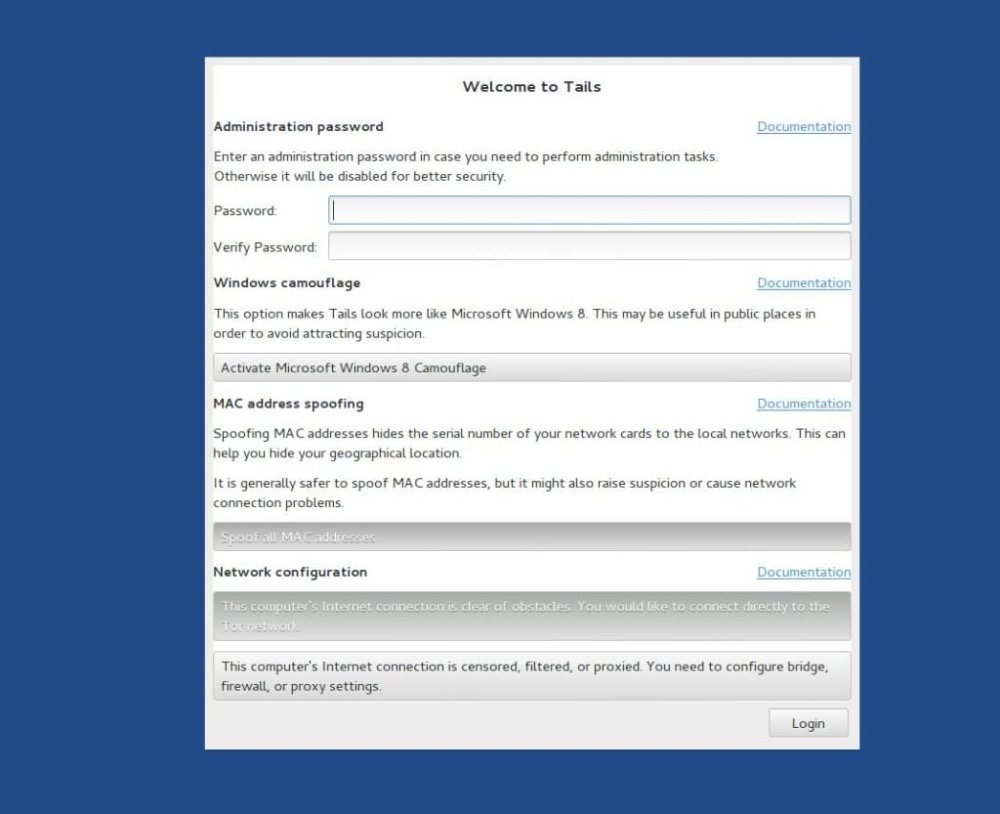
Jos aiot käyttää sudo-toimintoa, määritä järjestelmänvalvojan salasana, oletuksena tämä vaihtoehto on yleensä pois käytöstä. Tässä on myös mielenkiintoinen vaihtoehto, jolla voit ottaa käyttöön Windows 8 -tyylisen käyttöliittymän. Voimme myös määrittää MAC-osoitteen piilottamisen ja määrittää muita verkkoasetuksia. Kun olet valmis määritysten kanssa, napsauta Kirjaudu sisään. Oletusarvoisesti Tails-työpöytä näyttää tältä:
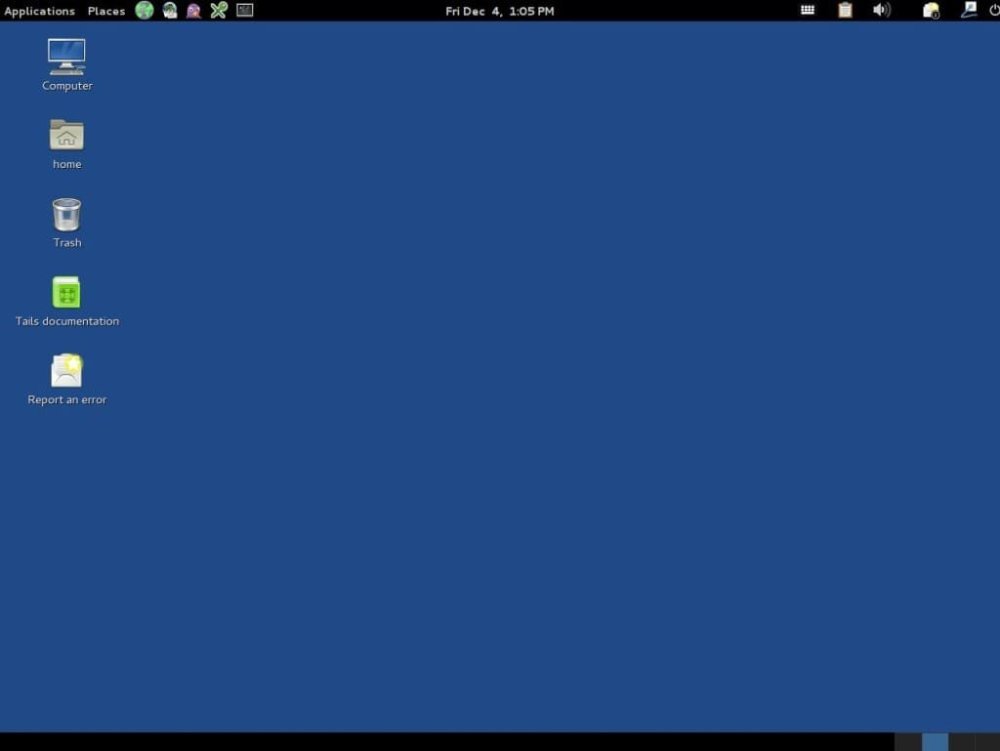
Tailsin asentaminen pysyvästi toimivaksi
Jos haluat tallentaa tietoja ja asetuksia istuntojen välillä, sinun on asennettava Tails-muistitikku. Tails-valikossa on tätä varten asennusohjelma:
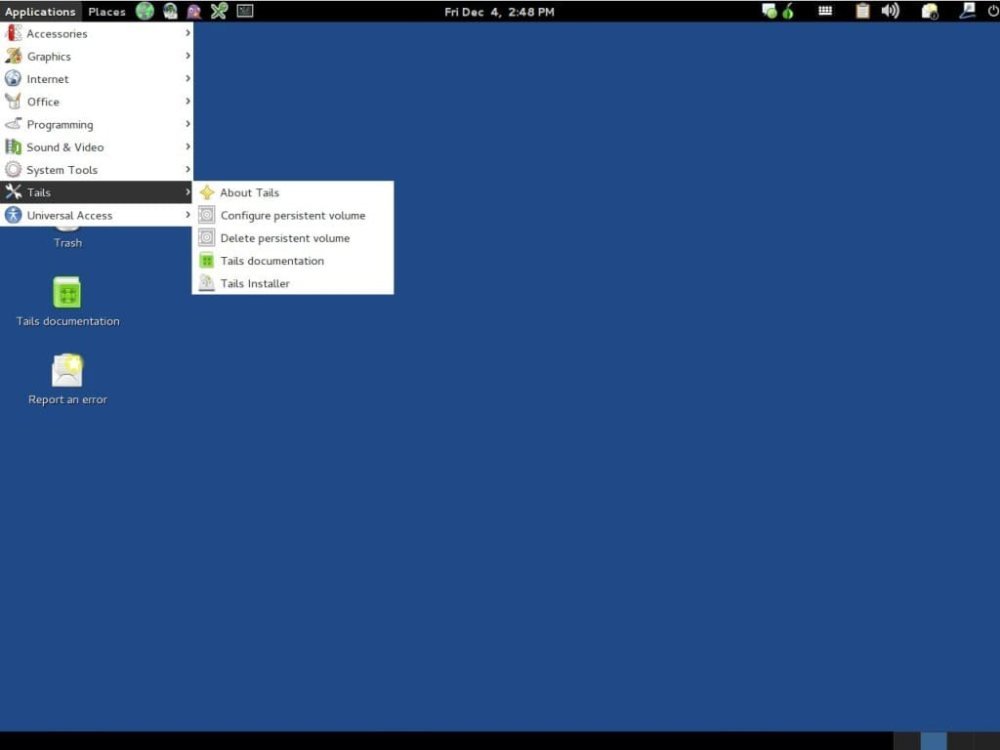
Jos haluat asentaa Tailsin kiintolevylle, se ei todennäköisesti onnistu. Ongelman ratkaisemiseksi on useita vaihtoehtoja - kopioi käynnissä oleva järjestelmä levykkeelle, kopioi käynnissä oleva järjestelmä levykkeelle ja päivitä, päivitä iso-levykkeeltä.

Käynnissä olevan järjestelmän kopioiminen levylle ja päivittäminen, päivittäminen iso-levyltä ei toimi, jos järjestelmä on asennettu muistitikulle dd:llä. Asennusta varten valitse ensimmäinen vaihtoehto, ohjatun toiminnon seuraavassa ikkunassa sinun on valittava käytettävissä oleva USB-laite kirjoittamista varten.
Seuraavaksi on odotettava, että asennusprosessi päättyy. Sinulla on nyt mahdollisuus päivittää uudempaan versioon heti, kun se julkaistaan. Kun asennus on valmis, käynnistä laite uudelleen ja määritä ulkoinen tallennusväline:
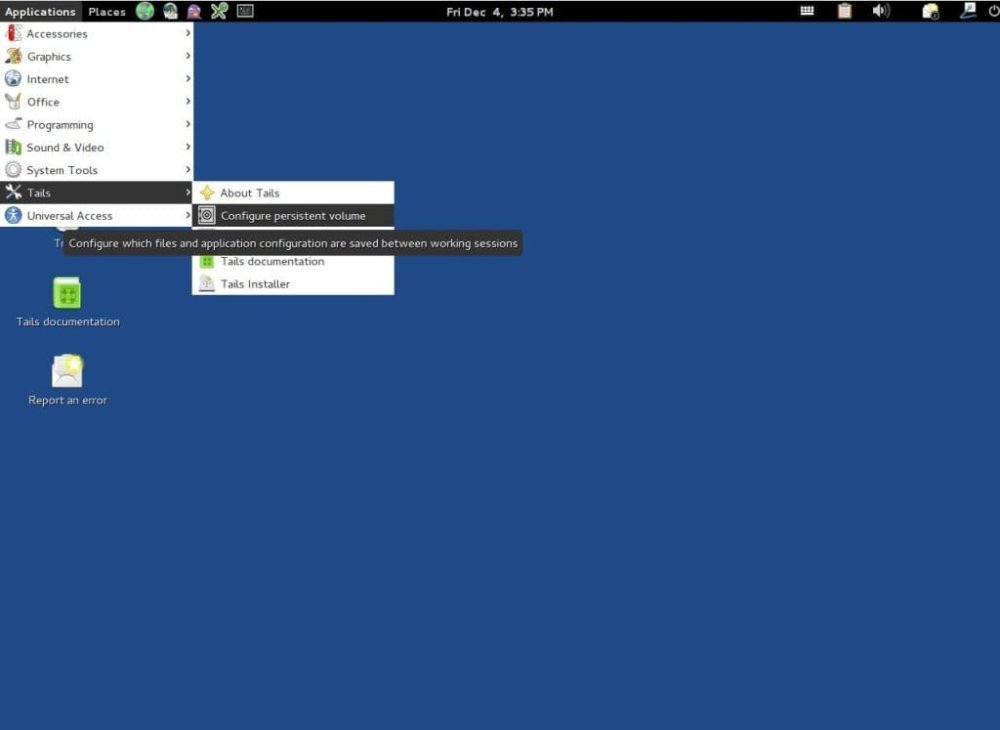
Rastita nyt ohjatussa toiminnossa kaikki kohteet ja käynnistä uudelleen, syötä salasana ja ota käyttöön pysyvä volyymi.